前文我们提到微软浏览器竟然使用区域识别方法强制给中国用户投放广告,原本广告链接可以关闭现在无法禁用。
关键是国内浏览器如此多不少用户使用微软浏览器还不是因为干净无广告,没想到现在微软竟然也开始强制广告。
蓝点网通过测试已经找到两种方法可以屏蔽启动页或者新标签页底部广告,只是这种屏蔽方法还是有些小缺点的。
屏蔽后启动页或新标签页不再支持显示自定义快速链接,为此用户考虑将快速链接放到书签栏里方便快速访问等。
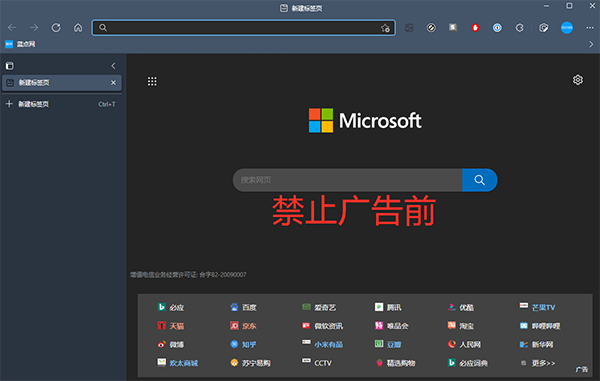
修改Hosts文件屏蔽MSN中国版:
新标签页调用的各类资讯内容多数都是微软MSN中国提供的,抓包显示广告链接也同样调用MSN中国版的资源。
为此我们可以通过Hosts文件直接屏蔽浏览器调用的这些资源,经测试此方法可以阻止浏览器识别区域显示广告。
# 以下是操作方法
# 打开此地址并将hosts文件剪切到桌面
C:\Windows\System32\drivers\etc
# 使用记事本或其他代码编辑器打开hosts文件在底部添加以下内容
# 屏蔽Microsoft Edge启动页广告
0.0.0.0 c.msn.com
0.0.0.0 ntp.msn.com
0.0.0.0 ntp.msn.cn
0.0.0.0 assets.msn.cn
0.0.0.0 api.msn.com
0.0.0.0 browser.events.data.msn.com
0.0.0.0 img-s-msn-com.akamaized.net
# 保存文件然后剪切回原路径
此时打开 Microsoft Edge 浏览器启动页仍然可以看到广告,需要在浏览器设置里将所有的缓存文件清空才生效。
复制此地址到 Microsoft Edge 浏览器打开:edge://settings/clearBrowserData 勾选缓存图像和文件点清除。
重启浏览器后如果仍然还有广告的话可以打开命令提示符然后输入 ipconfig /flushdns 清除DNS缓存即可生效。
特别提示:经测试使用此方法屏蔽广告后不会影响浏览器检查更新,也无需担心后续微软更新时投放其他广告等。
追加启动策略禁止广告:
此方法通过修改浏览器启动策略来禁止广告,本质上与修改Hosts屏蔽没有区别,但未来这类策略有可能会失效。
右键点击微软浏览器图标选择属性,然后在目标结尾追加空格和 –force-local-ntp 保存,这样同样可禁止广告。
如果你将微软浏览器固定在任务栏上使用,还需要右键点击任务栏图标、再次右键点击 Edge 然后左键点击属性。
在属性里追加启动策略即可,这样不论是你使用桌面快捷方式还是任务栏快速启动都可以默认禁止启动页的广告。
特别提示:此方法同样不影响浏览器后续检查更新,但这类策略是否长久有效取决于微软,后续有可能出现失效。
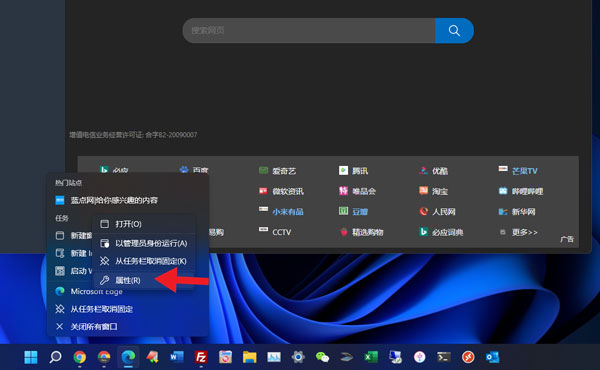
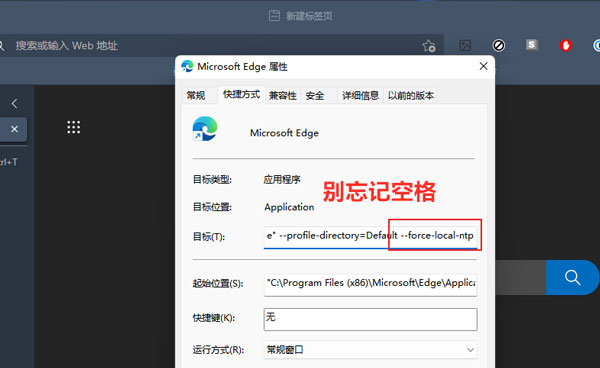
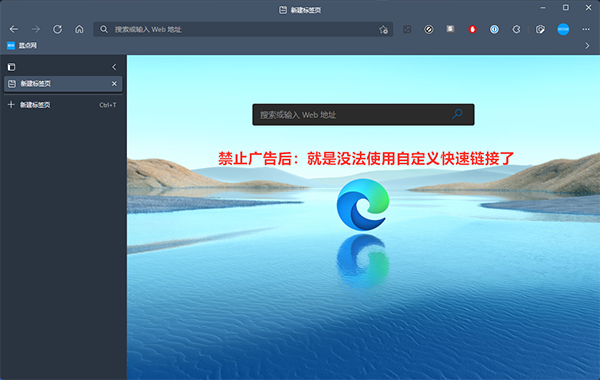
文章名称:《Microsoft Edge广告怎么取消?两种方法彻底解决国区出现的广告问题》
文章链接:https://www.youkayouwang.com/anquan/hangye/107447.html
本站资源仅供个人学习交流,请于下载后24小时内删除,不允许用于商业用途,否则法律问题自行承担。




